Configurar o Google Chromecast com o iPhone e o iPad
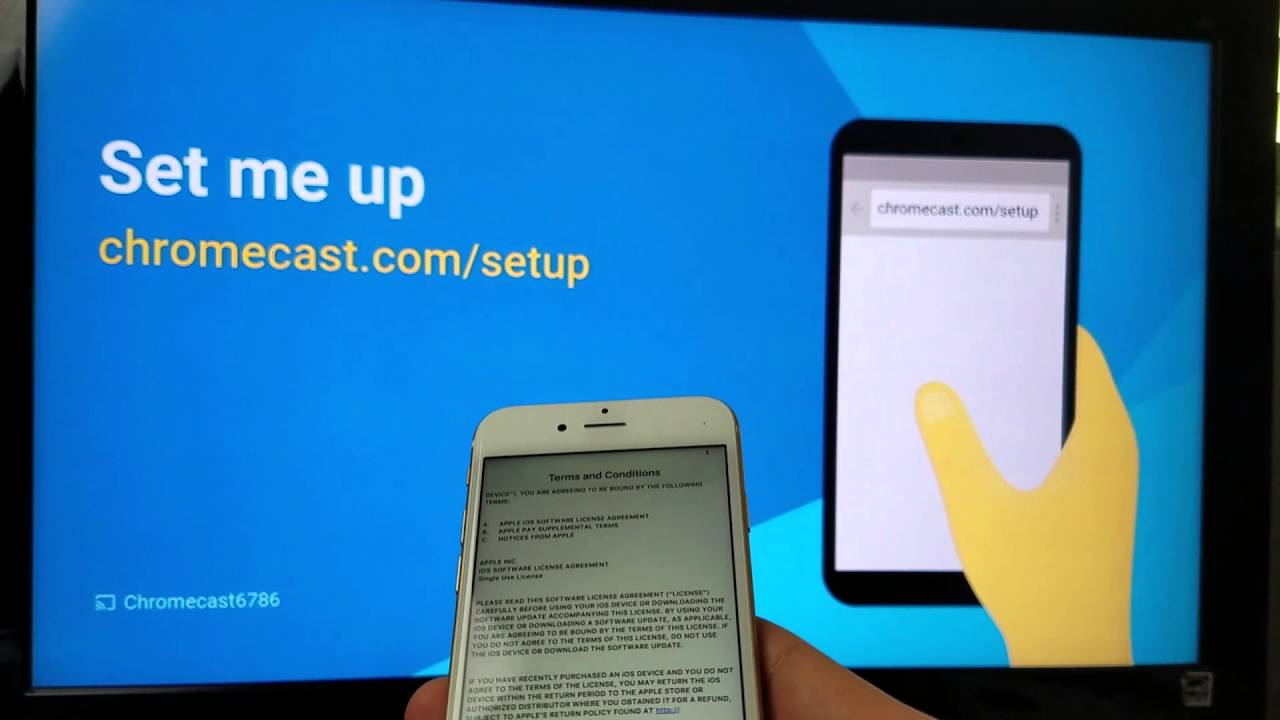
O Chromecast é uma parte integrante das nossas vidas digitais, permitindo-nos transmitir conteúdo dos nossos dispositivos para a TV. Neste artigo, vamos mergulhar no processo de 𝐬𝐞𝐭𝐭𝐢𝐧𝐠 𝐮𝐩 𝐚 𝐆𝐨𝐨𝐠𝐥𝐞 𝐂𝐡𝐫𝐨𝐦𝐞𝐜𝐚𝐬𝐭 com um iPhone ou iPad. Por isso, se és um utilizador Apple pronto para começar a lançar, continua a ler! 📱➡️📺
Compreender os princípios básicos: Gerações do Chromecast
Existem duas gerações de Chromecast 💿 - a primeira geração e a segunda geração. A única diferença entre esses dois é a velocidade. A segunda geração é marginalmente mais rápida 🚀. No entanto, o processo de configuração permanece o mesmo para ambas. Independentemente da versão que tiveres, este guia vai ajudar-te.
Ligar o Chromecast à TV
Em primeiro lugar, o Chromecast vem com um Cabo USB que fornece power⚡️. Este pode ser ligado a uma porta USB na parte de trás do seu televisor. Mas não se preocupe se o seu televisor não tiver uma porta USB. O Chromecast também vem com um adaptador de parede que se pode ligar a uma tomada.
Transferir e instalar a aplicação Google Cast
Para que o Chromecast funcione, deve ter o Aplicação Google Cast instalado no seu iPhone ou iPad - por isso, vá à página App Store 🍎 e descarregue-a. Depois de ter descarregado e instalado a aplicação, abra-a.
Ligar o iPhone ou iPad ao Chromecast
Em seguida, seleccione "adicionar novo dispositivo" na secção de dispositivos da aplicação Google Cast. Seleccione Chromecast e siga as instruções. Terá de ligar o seu iPhone ou iPad à rede Wi-Fi em que o seu Chromecast está configurado 🌐.
Configurar através da aplicação Google Cast
Quando o dispositivo estiver ligado à mesma rede Wi-Fi que o Chromecast, pode começar a configurá-lo na aplicação Google Cast. Escolha o seu localização 🗺️, nomear o seu Chromecaste ligue-o à sua rede Wi-Fi. Quando terminar, o seu Chromecast deve estar pronto para transmitir!
Conclusão: 🏁
E está tudo dito! Conseguiste configurar o Google Chromecast com o seu iPhone ou iPad. Agora, pode transmitir a partir do seu dispositivo Apple diretamente para o seu televisor. E lembre-se, embora este guia seja específico para iPhones e iPads, o processo para dispositivos Android é igualmente simples.
FAQ
O que é o Google Chromecast?
O Google Chromecast é um dispositivo de transmissão de multimédia que se liga à porta HDMI do seu televisor. Permite-lhe transmitir vídeos, música e outros conteúdos do seu telemóvel, tablet ou computador para o seu televisor.
O que é necessário para utilizar o Google Chromecast?
Para utilizar o Google Chromecast, é necessário um televisor com uma porta HDMI, uma ligação Wi-Fi e um computador ou dispositivo móvel compatível. O Chromecast funciona com iPhone®, iPad®, telemóvel e tablet Android, computador portátil Mac® e Windows® e Chromebook.
Como é que configuro o Google Chromecast no meu iPhone ou iPad?
Em primeiro lugar, ligue o Chromecast à porta HDMI do televisor e o cabo USB a uma fonte de alimentação compatível. Em seguida, transfira a aplicação Casa do Google a partir da App Store. Abra a aplicação, inicie sessão na sua conta Google e siga as instruções no ecrã para configurar o Chromecast.
Posso utilizar o Google Chromecast sem Wi-Fi?
Não, é necessária uma ligação Wi-Fi para utilizar o Google Chromecast.
Preciso de uma conta Google para utilizar o Google Chromecast?
Sim, é necessária uma conta Google para configurar e utilizar o Google Chromecast.
Posso utilizar o Google Chromecast com o meu iPad?
Sim, pode utilizar o Google Chromecast com o seu iPad. Basta certificar-se de que o iPad está ligado à mesma rede Wi-Fi que o Chromecast.
Posso transmitir do meu iPhone para a minha televisão sem o Chromecast?
Sim, mas precisa de uma Apple TV para transmitir diretamente do iPhone para o televisor sem o Chromecast. Existem também outras aplicações e dispositivos de terceiros que permitem transmitir do iPhone para o televisor.
Posso utilizar o Google Chromecast com o meu MacBook?
Sim, o Google Chromecast funciona com computadores portáteis Mac, para além de outros dispositivos.
Preciso de instalar algum software para utilizar o Google Chromecast com o meu iPhone ou iPad?
É necessário descarregar e instalar a aplicação Google Home para configurar e utilizar o Google Chromecast com o iPhone ou iPad.
Posso utilizar o Google Chromecast para transmitir a Netflix do meu iPhone para o meu televisor?
Sim, pode utilizar o Google Chromecast para transmitir a Netflix do seu iPhone ou iPad para o seu televisor. Basta abrir a aplicação Netflix no seu dispositivo, tocar no ícone Cast e selecionar o Chromecast para iniciar a transmissão.
Posso utilizar o Google Chromecast para transmitir o YouTube do meu iPhone para o meu televisor?
Sim, pode utilizar o Google Chromecast para transmitir o YouTube do seu iPhone ou iPad para o seu televisor. Basta abrir a aplicação do YouTube no seu dispositivo, tocar no ícone Cast e selecionar o Chromecast para iniciar a transmissão.
Posso utilizar o Google Chromecast para transmitir o Hulu do meu iPhone para o meu televisor?
Sim, pode utilizar o Google Chromecast para transmitir o Hulu do seu iPhone ou iPad para o seu televisor. Basta abrir a aplicação Hulu no seu dispositivo, tocar no ícone Cast e selecionar o Chromecast para iniciar a transmissão.
Como posso controlar o Google Chromecast a partir do meu iPhone ou iPad?
Controla o Google Chromecast a partir do seu iPhone ou iPad utilizando as aplicações do conteúdo que pretende transmitir. Quando o conteúdo estiver a ser transmitido no televisor, pode utilizar o dispositivo para fazer pausa, reproduzir e controlar o volume.
Qual é o alcance do Google Chromecast?
O alcance do Google Chromecast depende do seu sinal Wi-Fi, mas foi concebido para funcionar bem numa casa de tamanho normal.
Posso utilizar o Google Chromecast para transmitir música do meu iPhone para o meu televisor?
Sim, pode utilizar o Google Chromecast para transmitir música do seu iPhone ou iPad para o seu televisor utilizando aplicações como Spotify, Apple Music, Pandora e outras.
Posso utilizar vários Chromecasts em minha casa?
Sim, pode utilizar vários Chromecasts em sua casa. Pode até agrupá-los para reproduzir o mesmo conteúdo em sincronia em vários televisores.
Preciso de ter o televisor ligado para utilizar o Google Chromecast?
Sim, o televisor tem de estar ligado e definido para a entrada HDMI correcta para que o Google Chromecast funcione.
Posso utilizar o Google Chromecast para transmitir fotografias do meu iPhone para o meu televisor?
Sim, pode utilizar o Google Chromecast para transmitir fotografias do seu iPhone ou iPad para o seu televisor utilizando a aplicação Google Home.
Posso utilizar o Google Chromecast para espelhar o ecrã do meu iPhone ou iPad no meu televisor?
Sim, pode utilizar a aplicação Google Home para espelhar o ecrã do seu iPhone ou iPad na sua televisão através do Chromecast.
Posso utilizar o Google Chromecast se não tiver uma smart TV?
Sim, pode utilizar o Google Chromecast mesmo com televisores não inteligentes, desde que o seu televisor tenha uma porta HDMI.
Posso utilizar o Google Chromecast para jogar jogos na minha televisão a partir do meu iPhone?
Sim, há uma série de jogos que suportam a transmissão para o televisor a partir do iPhone ou iPad através do Chromecast.
Que qualidade de vídeo posso esperar ao utilizar o Google Chromecast?
A qualidade de vídeo ao utilizar o Google Chromecast depende do modelo específico de Chromecast que possui. O Chromecast pode suportar até 1080p, enquanto o Chromecast Ultra pode suportar uma resolução de até 4K.
Como posso repor o meu Google Chromecast?
Pode repor o seu Google Chromecast mantendo premido o botão na parte lateral do dispositivo durante cerca de 25 segundos. O LED começará a piscar a laranja quando o processo de reinicialização começar, e ficará branco sólido quando a reinicialização estiver concluída.
Que aplicações são compatíveis com o Google Chromecast?
Existem milhares de aplicações compatíveis com o Google Chromecast, incluindo aplicações populares como Netflix, YouTube, Spotify, Hulu e Google Play Movies & TV.
Posso utilizar o Google Chromecast com uma VPN?
Sim, mas a sua configuração pode ser complicada. Terá de configurar a VPN no seu router ou utilizar um router virtual com VPN.
O que devo fazer se o meu Google Chromecast não estiver a funcionar?
Se o Google Chromecast não estiver a funcionar, certifique-se de que está ligado a uma fonte de alimentação e de que o seu dispositivo está ligado à mesma rede Wi-Fi que o Chromecast. Se continuar a ter problemas, tente reiniciar o Chromecast.
Posso utilizar o Google Chromecast com o Amazon Prime Video?
Sim, o Amazon Prime Video suporta a transmissão para o Google Chromecast a partir do seu iPhone ou iPad.
Posso utilizar o Google Chromecast para transmitir podcasts do meu iPhone para o meu televisor?
Sim, muitas aplicações de podcast, incluindo o Google Podcasts e o Apple Podcasts, suportam a transmissão para o Google Chromecast.
Como posso melhorar a qualidade de transmissão no meu Google Chromecast?
Para melhorar a qualidade da transmissão no Google Chromecast, certifique-se de que o dispositivo está próximo do router Wi-Fi e de que não existem muitos outros dispositivos ligados à mesma rede. A transmissão de conteúdos numa resolução mais baixa também pode melhorar a qualidade da transmissão.
Posso utilizar o Google Chromecast com auscultadores Bluetooth?
Não, o Google Chromecast não tem suporte nativo para Bluetooth. No entanto, pode ligar auscultadores Bluetooth à sua TV ou a outro dispositivo de saída se este suportar Bluetooth.
 ping.fm
ping.fm 